

BokmÃĊrken och lösenord som sparats i Chrome kan importeras till andra webblÃĊsare. Med bokmÃĊrken behöver du inte ens en annan webblÃĊsare. Du kan helt enkelt exportera dem som en HTML-fil. Chrome, som alla större webblÃĊsare, ÃĊr mycket flexibel med vad du kan göra med dina bokmÃĊrken. Det ÃĊr mindre flexibelt om dina nedladdningar. NÃĊr du synkroniserar dina data mellan tvÃċ Chrome-installationer gÃċr inte hÃĊmtningshistoriken med dig. Om du behöver de lÃĊnkarna kan du exportera nedladdningslÃĊnkar frÃċn Chrome till en HTML-fil med lite kod. Denna bit kod kommer frÃċn Superuser Eduard Florinescu.
Besök sidan HÃĊmtningar och tryck pÃċ tangentbordet Ctrl + Shift + J. Detta öppnar webbkonsolen.
Klistra in följande i konsolen och tryck pÃċ Enter-tangenten.
ditems = document.querySelector ("downloads-manager"). ShadowRoot.querySelector ("iron-list"). ( "download-post"); var div = document.createElement ('div'); [] .forEach.call (ditemer, funktion (el) {var br = document.createElement ('br'); var hr = document.createElement ('hr'); div.appendChild (el.shadowRoot.querySelector url ")); div.appendChild (br); div.appendChild (hr);}); document.body.innerHTML = " document.body.appendChild (div); document.head.style.innerHTML = ";
Nedladdningsidan kommer att formateras. Stilen som tillÃĊmpas av Chrome ÃĊr alla borttagna och lÃĊmnar ingenting annat ÃĊn lÃĊnkarna som du hÃĊmtade filer frÃċn. NÃĊr formateringen ÃĊr borta, anvÃĊnd Ctrl + S-tangentbordsgenvÃĊg för att spara sidan som en HTML-fil.

![Hur man bestÃĊller en Uber frÃċn skrivbordet [Chrome]](http://beogradionica.com/img/web-2017/how-to-order-an-uber-from-your-desktop-2.jpg)
Hur man bestÃĊller en Uber frÃċn skrivbordet [Chrome]
Uber ÃĊr en smartphone-app. Det har inget webbgrÃĊnssnitt och fungerar via ditt telefonnummer. Detta knyter samman med App: s affÃĊrsmodell eftersom det ÃĊr en körservice. De flesta behöver hytter pÃċ resan och det enklaste sÃĊttet att fÃċ en ÃĊr via sina telefoner. Uber skulle vara betydligt mindre effektivt om mÃĊnniskor behövde vara pÃċ sina skrivbord bara för att bestÃĊlla en cab.
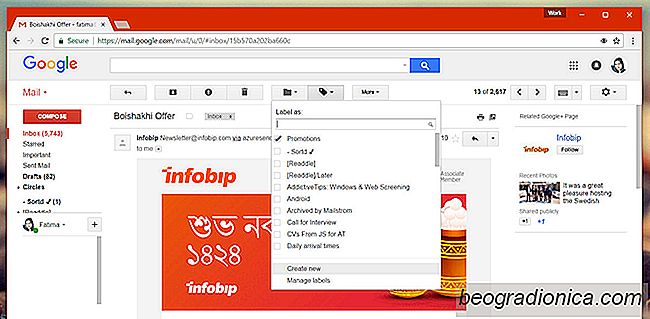
AnvÃĊnd ett Google-skript som en öppen kÃĊllkod Unroll.me Alternativ
Om nÃċgot ÃĊr gratis, sÃċ ÃĊr det du som ÃĊr produkten. Typexempel; Unroll.me. Detta ÃĊr en massivt populÃĊr tjÃĊnst som gör att du kan prenumerera pÃċ irriterande nyhetsbrev enmasse. Om du nÃċgonsin anvÃĊnt tjÃĊnsten du vet har den tillgÃċng till alla dina e-postmeddelanden. Det behöver det att fungera. Som det visar sig har folk pÃċ Lifehacker och The New York Times upptÃĊckt att Unroll.